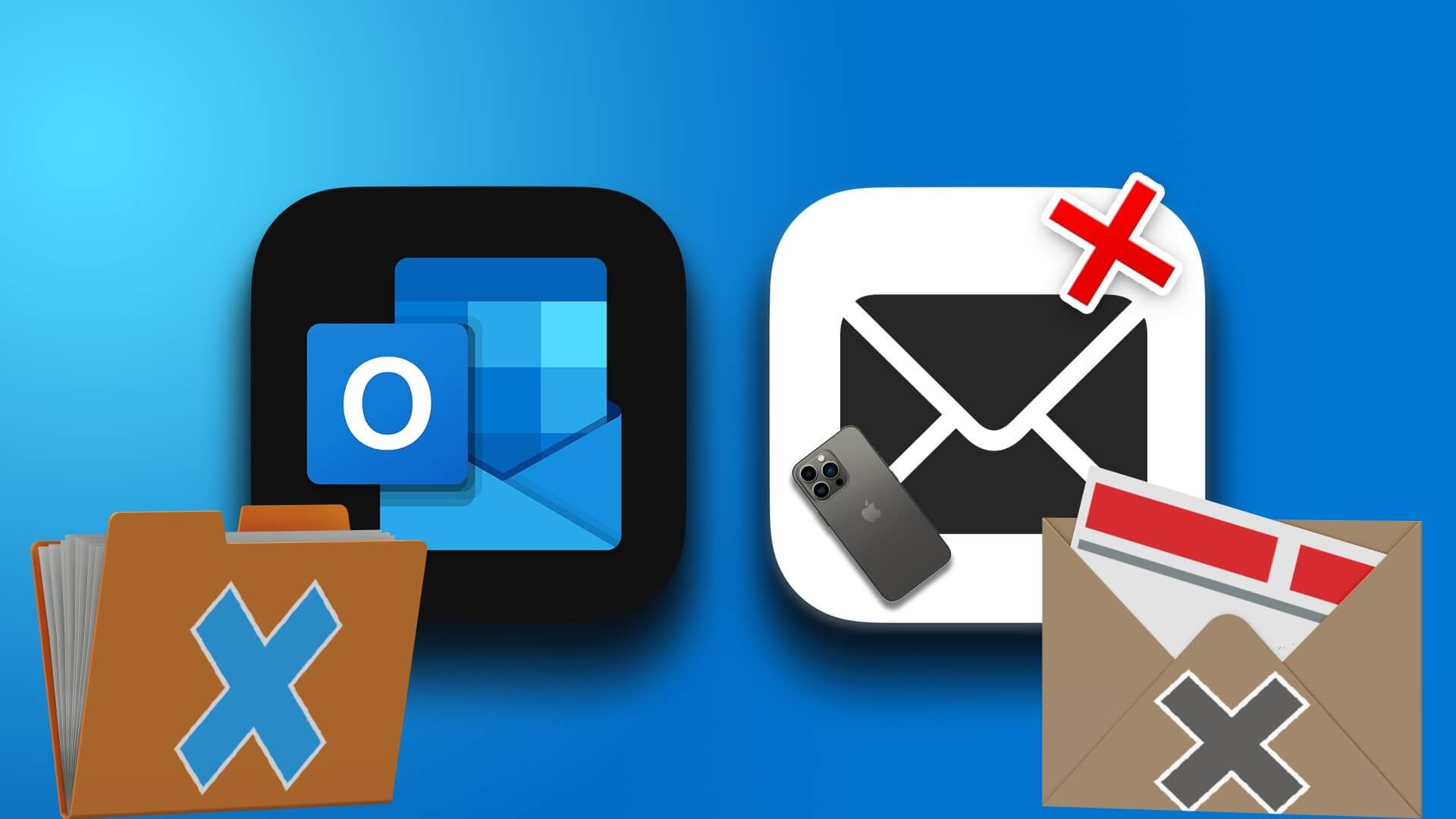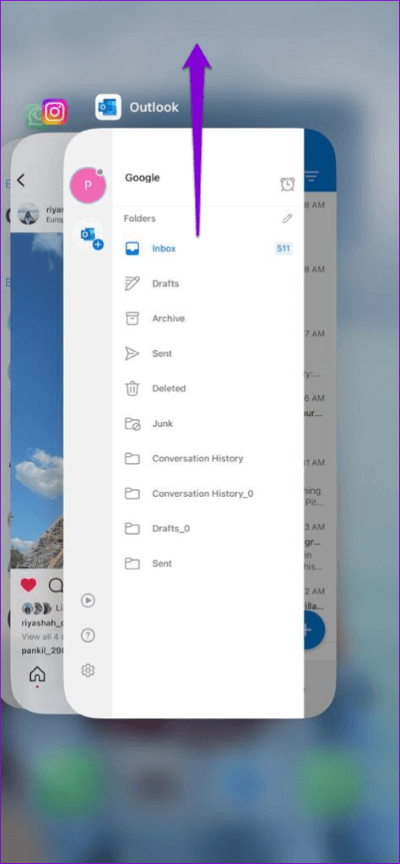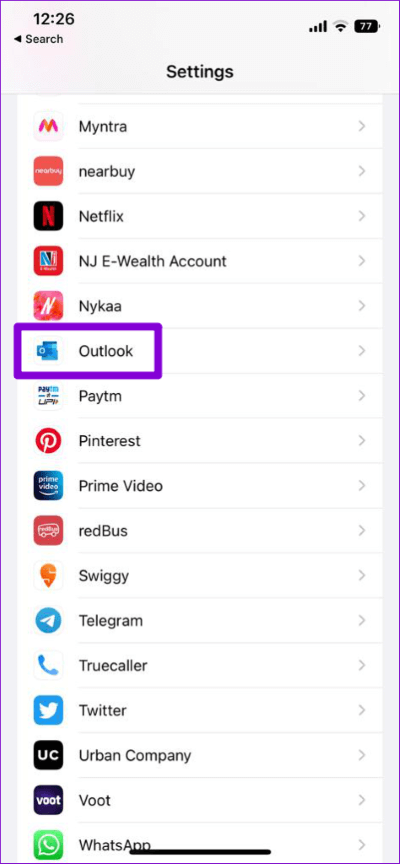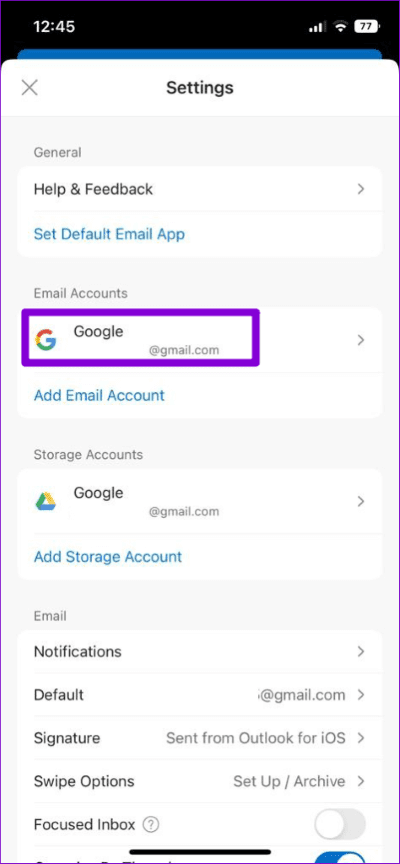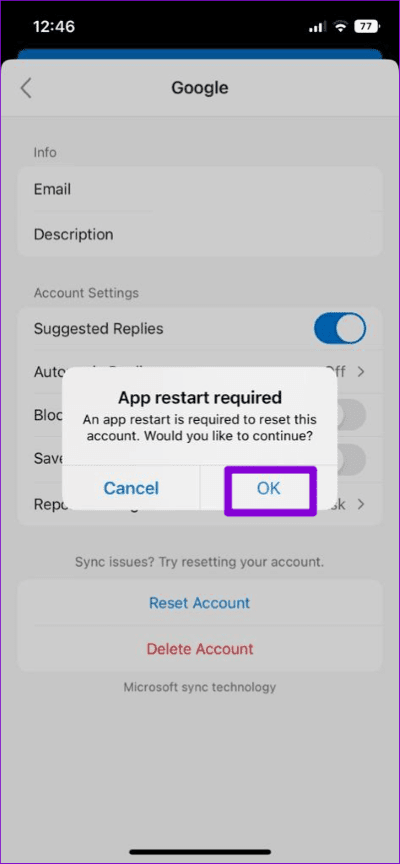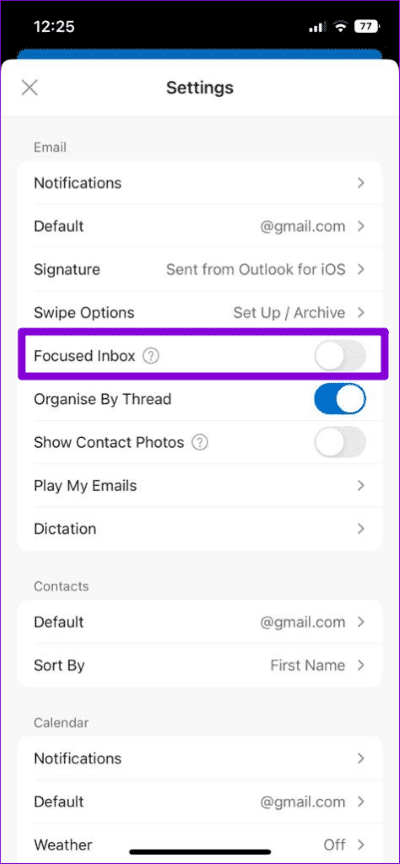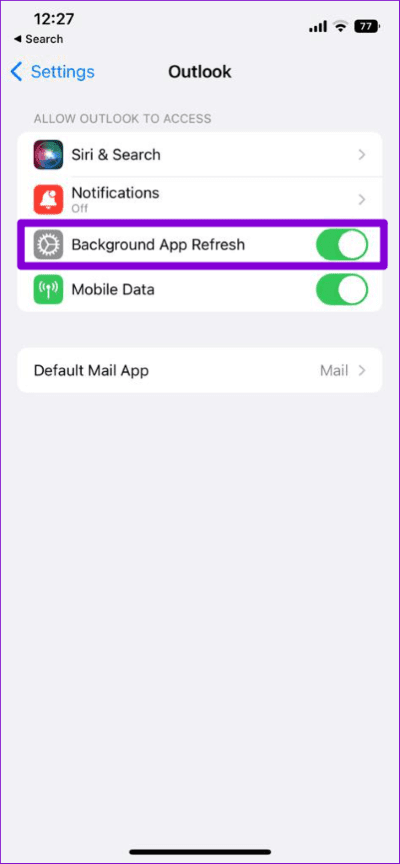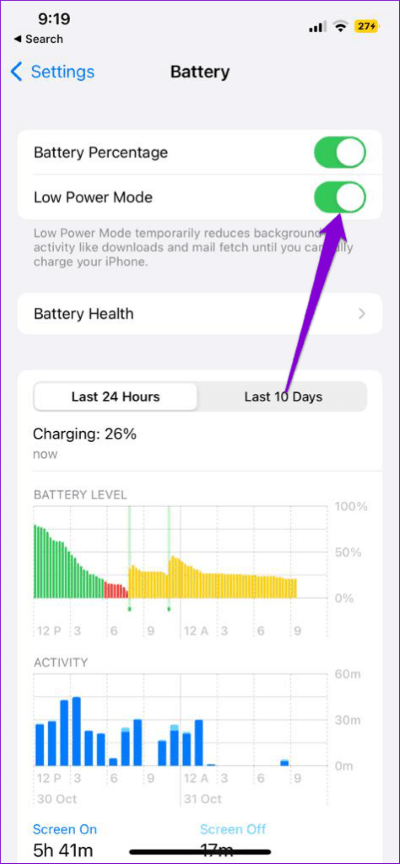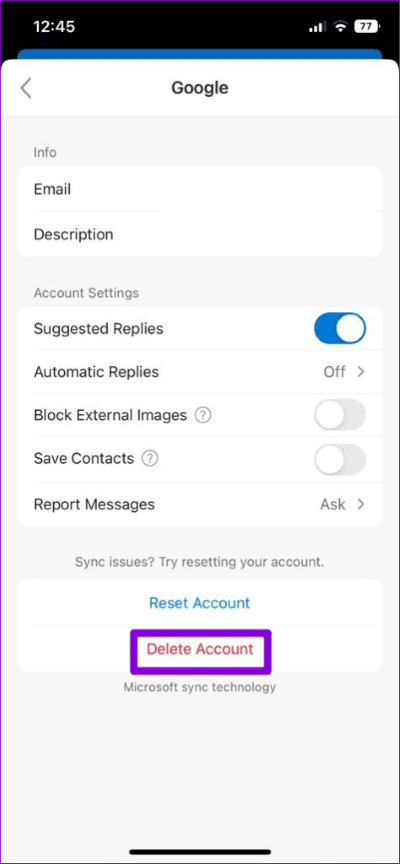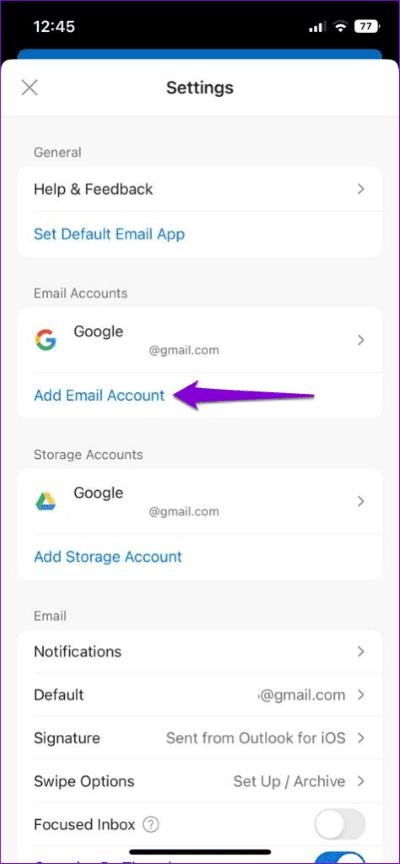iPhone에서 이메일을 동기화하지 않는 Outlook 앱을 수정하는 8가지 방법
Microsoft Outlook은 모바일 장치에서도 탁월한 이메일 경험을 제공합니다. 그러나 다른 응용 프로그램과 마찬가지로 Outlook에도 상당한 문제가 있습니다. 그들 중 하나는 Outlook이 전자 메일을 동기화하지 못하는 경우 당신의 아이폰에.
Outlook 응용 프로그램은 여러 가지 이유로 데이터 동기화에 실패할 수 있지만 좋은 소식은 문제를 쉽게 해결할 수 있다는 것입니다. 다음은 Outlook이 iPhone에서 이메일을 동기화하지 않는 경우 시도해야 할 몇 가지 유용한 문제 해결 팁입니다.
1. Outlook을 닫았다가 다시 엽니다.
시작할 수 있습니다 Outlook을 강제로 닫았다가 다시 엽니다.. 이렇게 하면 앱이 새로 시작되고 새 데이터 검색을 방해할 수 있는 일시적인 결함이 수정됩니다.
화면 하단에서 위로 스 와이프하여 앱 전환기를 불러옵니다. Outlook 앱 카드를 위로 살짝 밀어 닫습니다. Outlook 앱을 다시 열고 이메일이 동기화되는지 확인하세요.
2. Outlook에서 모바일 데이터를 사용하도록 허용
iPhone에서 iOS를 사용하면 각 앱의 모바일 데이터 권한을 개별적으로 관리할 수 있습니다. Outlook에 대한 모바일 데이터 액세스를 비활성화하면 Wi-Fi에 연결하지 않으면 앱에서 이메일을 동기화하지 않습니다.
Outlook에 대한 모바일 데이터 권한을 허용하려면 설정 앱을 열고 아래로 스크롤하여 Outlook을 누릅니다. 모바일 데이터 옆의 토글을 활성화합니다.
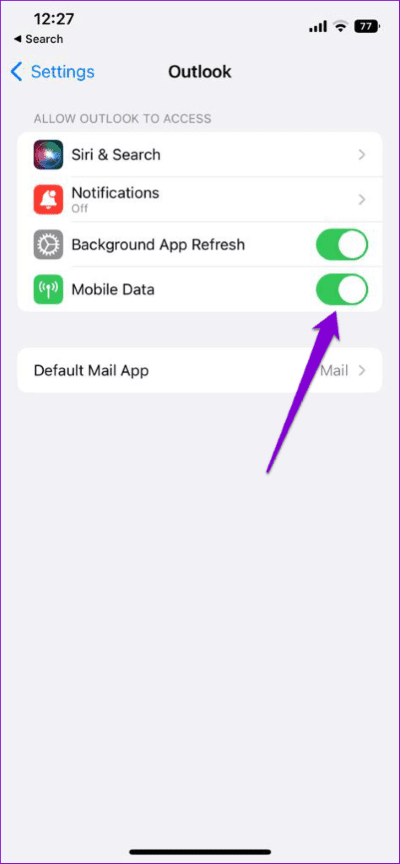
3. 계정 설정 재설정
앱의 계정 중 하나에서만 동기화 문제가 발생하는 경우 Outlook에서는 해당 계정의 모든 설정을 재설정하여 문제를 해결할 것을 권장합니다. 방법은 다음과 같습니다.
단계1 : 에 아웃룩 앱 , 클릭 프로필 사진 왼쪽 상단 모서리에. 그런 다음 설정 아이콘 왼쪽 하단 모서리에 있습니다.
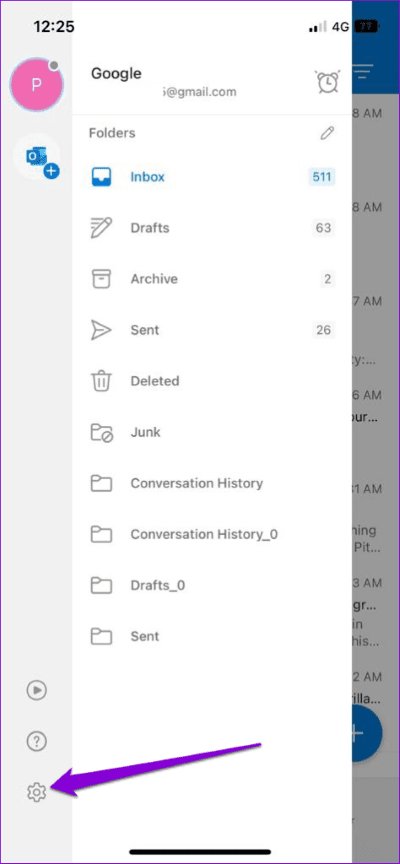
단계2 : 퍄퍄퍄 귀하의 이메일 계정 동기화되지 않습니다.
단계3 : 클릭 계정 재설정 그리고 누르다 확인 확인용.
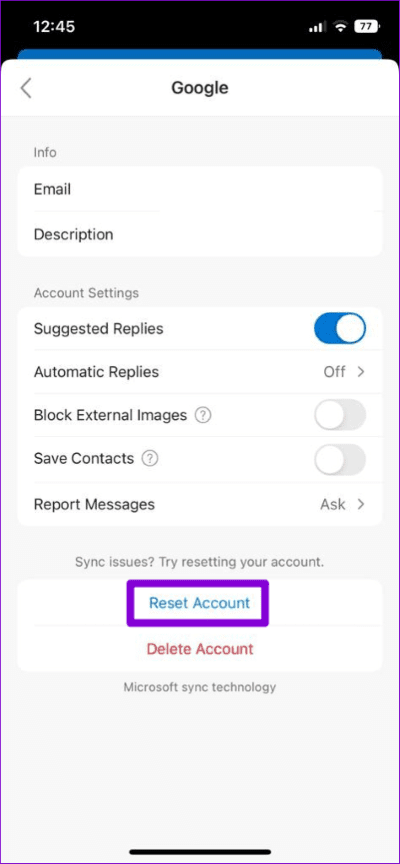
Outlook 응용 프로그램이 자동으로 닫힙니다. 앱을 다시 열고 이메일이 동기화되는지 확인하세요.
4. 중요 받은 편지함 비활성화
중요 받은 편지함은 앱의 기능입니다. Outlook 필수 이메일을 나머지 이메일과 자동으로 분리합니다. 이 기능은 때때로 공격적일 수 있으며 일부 중요한 이메일을 별도의 사서함으로 옮깁니다. 그리고 앱이 새 이메일을 가져오지 않는다고 느낄 것입니다.
따라서 새 이메일을 놓치고 싶지 않다면 이 기능을 비활성화하는 것이 좋습니다.
단계1 : 앱 열기 Outlook 클릭 프로필 사진 왼쪽 상단 모서리에 있습니다.
단계2 : 클릭 기어 아이콘 왼쪽 하단 모서리에 있습니다.
단계3 : 이내에 이메일 섹션 , 중요 받은 편지함 옆의 스위치를 끕니다.
5. Outlook용 백그라운드 앱 새로 고침 활성화
백그라운드에서 앱 새로 고침 앱을 사용하지 않을 때에도 데이터를 동기화할 수 있는 iOS의 기능입니다. Outlook에 대해 백그라운드 앱 새로 고침이 비활성화된 경우 앱에서 이메일을 자동으로 동기화하는 데 문제가 발생합니다. 활성화하는 방법은 다음과 같습니다.
단계1 : 앱 열기 설정 그리고 아래로 스크롤하여 Outlook.
단계2 : 옆에 있는 토글을 활성화합니다. 백그라운드에서 앱 새로 고침“아직 없다면.
6. 저전력 모드 끄기
iPhone에서 저전력 모드를 활성화하면 백그라운드에서 데이터를 새로 고치는 앱의 기능이 손상될 수 있습니다. Outlook과 동기화하는 데 문제가 있는 경우 저전력 모드를 비활성화해야 합니다. 이렇게 하려면 설정 앱을 열고 배터리를 누릅니다. 저전력 모드 옆의 스위치를 끕니다.
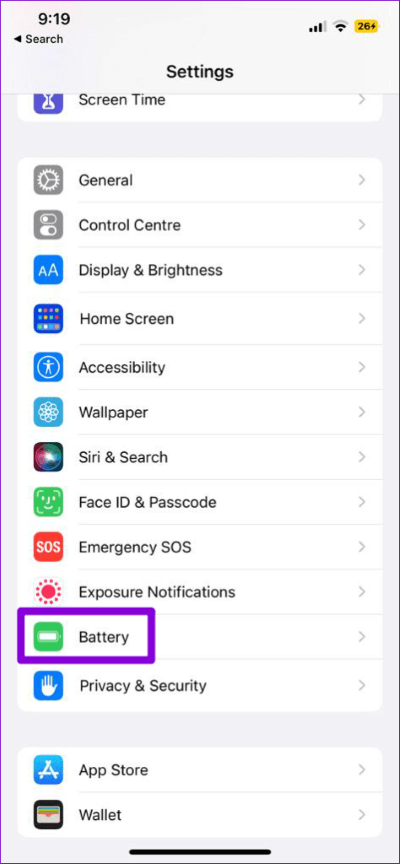
7. 이메일 계정 삭제 및 재추가
전자 메일 계정의 인증 문제로 인해 Outlook이 전자 메일 메시지를 동기화하지 못할 수 있습니다. 그렇다면 앱에서 계정을 제거하고 다시 추가할 수 있습니다. 방법은 다음과 같습니다.
단계1 : 응용 프로그램에서 Outlook , 클릭 프로필 사진 왼쪽 상단에서 아이콘을 클릭합니다. 기어 방문 목록 설정.
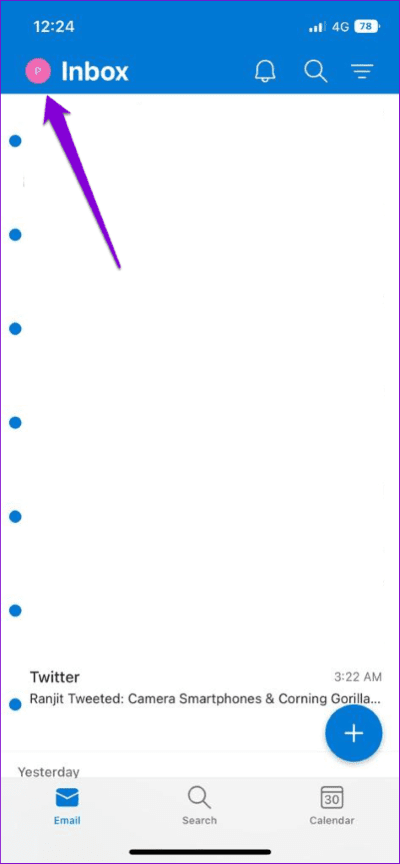
단계2 : 퍄퍄퍄 이메일 계정 당신의.
단계3 : 삭제를 클릭합니다. الحساب.
단계4 : 다시 목록으로 설정 클릭 이메일 계정 추가 귀하의 계정으로 로그인하려면.
8. OUTLOOK 앱 업데이트
앱 업데이트는 일반적으로 앱의 버그 수정 및 성능 개선을 가져옵니다. 동기화 문제가 다음으로 제한되는 경우 사용 중인 애플리케이션의 특정 버전 , 앱을 업데이트하면 도움이 될 것입니다.
App Store로 이동하여 Outlook 앱을 업데이트합니다. 그런 다음 Outlook은 이전과 같이 이메일을 동기화해야 합니다.
이메일을 놓치지 마세요
솔루션이 iPhone에서 Outlook을 시작하고 실행하는 데 도움이 되었기를 바랍니다. 문제가 계속 발생하면 앱으로 전환하는 것을 고려하십시오. iPhone의 다른 이메일.